Dacă ați încercat vreodată să înregistrați ecranul Mac-ului dvs., probabil știți că QuickTime este cel mai bun modalitate de a o face. Acesta acceptă înregistrarea unor ecrane întregi, regiuni selective și chiar vă permite să înregistrați voci în același timp, utilizând microfoanele încorporate ale computerului Mac. Cu toate acestea, există o caracteristică care lipsește din soluția perfectă de înregistrare a ecranului, care este capacitatea de a înregistra sunete de sistem. Adică, sigur, ai putea transmite sunetele către difuzoarele laptopului și sperăm că micul îl prinde suficient de tare pentru a fi audibil, dar asta nu este cu adevărat o soluție. Deci, în acest articol, vă voi spune exact cum puteți înregistra ecranul cu sunet pe computerele MacOS.
Transmiteți audio între aplicații utilizând Soundflower
Soundflower este o aplicație Mac care permite utilizatorilor să direcționeze sunetul dintr-o aplicație pentru a acționa ca intrare pentru o altă aplicație. Spuneți, redați o melodie pe iTunes și doriți ca acea melodie să fie înregistrată într-un ecran. Soundflower vă poate permite să faceți ieșirea iTunes să acționeze ca intrare pentru înregistrarea ecranului QuickTime, fără a fi nevoie să vă bazați pe difuzoarele și microfoanele Mac (oricât de grozav ar putea suna).
- Pentru a înregistra ambele ecran și audio pe computerele Mac, va trebui să instalați Floarea de sunet, primul. Pentru a face acest lucru, pur și simplu vizitați acest link GitHub și faceți clic pe „Soundflower-2.0b2.dmg” link pentru a descărca programul de instalare pentru Soundflower.
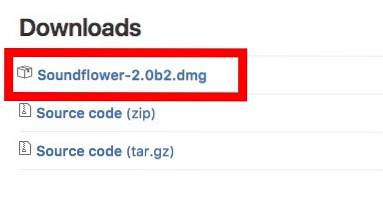
- După ce ați făcut acest lucru, pur și simplu instalați aplicația pe Mac.
Traseu audio între aplicații
Acum că ați instalat aplicația pe Mac, puteți începe să înregistrați ecranul și sunetul. Pentru a face acest lucru, trebuie doar să urmați pașii de mai jos:
- Mai întâi, țineți apăsat "Opțiune", și apoi faceți clic pe Volum pictogramă din bara de meniu. (Pe macOS Sierra, puteți face clic pur și simplu pe bara de meniu.), Aceasta va expune o listă de opțiuni pentru dispozitivele de intrare și ieșire. Sub Dispozitive de ieșire, selectați „Floare de sunet (2 canale)”.
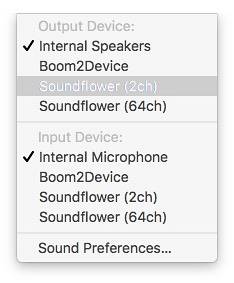
- Acum deschideți QuickTime și accesați Fişier -> Înregistrare ecran nou. Faceți clic pe mica săgeată de dezvăluire din partea laterală a butonului de înregistrare și, din meniul care apare, selectați Floare de sunet (2 canale) ca microfon.
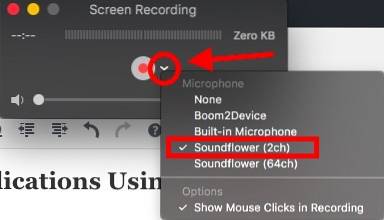
Pur și simplu faceți clic pe butonul de înregistrare pentru a începe înregistrarea. Încercați să redați o melodie pe iTunes și, odată ce opriți înregistrarea, redați-o, veți auzi și sunetul.
Deci, ce a făcut Soundflower? Soundflower pur și simplu a preluat sunetul care trebuia să fie transmis la difuzoare (sau căști) și l-a direcționat către QuickTime Player. QuickTime Player, la rândul său, a folosit canalul Soundflower ca microfon, astfel încât orice sunet trimis de Soundflower a fost înregistrat pe ecranul de înregistrare.
Dezinstalarea Soundflower
În timp ce Soundflower este o aplicație cu adevărat grozavă, există unele cazuri în care ieșirea este setată în mod implicit la Soundflower, ceea ce duce la o mulțime de probleme, panică și, practic, frenezie nedorită. Dacă vă confruntați cu o problemă similară, poate doriți să dezinstalați aplicația Soundflower, dar aplicația nu poate fi găsită în folderul Aplicații de pe Mac. Asta pentru că Soundflower este doar o extensie de nucleu și nu o aplicație în sine, motiv pentru care nu este atât de simplu să o scoți din sistem, dar nici nu este prea dificil.
- Dacă vă uitați la dmg-ul pe care l-am descărcat pentru a instala Soundflower, există un fișier în el cu numele de „Dezinstalați Soundflower.scpt”. Acesta este un AppleScript menit să dezinstaleze Soundflower, dacă ar trebui vreodată.
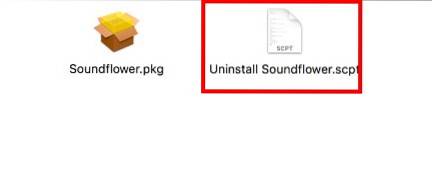
- Pentru a-l utiliza, pur și simplu faceți dublu clic pe numele fișierului pentru a deschide scriptul în Script Editor și faceți clic pe butonul de redare.
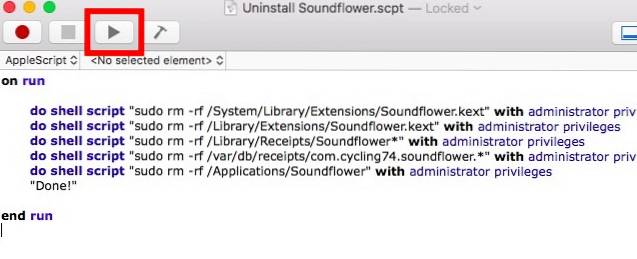
- Introduceți parola de conectare și viola! La fel, Soundflower a fost șters de pe Mac.
Dacă vă uitați din nou la opțiunile de sunet, probabil că veți vedea în continuare Soundflower ca intrare și ieșire disponibilă. Pentru a remedia problema, va trebui să reporniți computerul și, odată ce ați făcut acest lucru, Soundflower nu vă va mai supăra.
VEZI ȘI: Cum să folosești Windows 10's Screen Recorder încorporat
Înregistrați ecranul cu audio pe Mac
Deci, astfel puteți înregistra atât ecranul, cât și sunetul pe computerele Mac. Acest lucru se va dovedi extrem de la îndemână pentru persoanele care realizează înregistrări video pe YouTube și alte astfel de platforme de partajare video, în special persoanele care înregistrează videoclipuri despre joc și ar dori să înregistreze sunetele din joc împreună cu înregistrarea ecranului, astfel încât privitorul să primească experiența completă a vizionării videoclipului. Soundflower remediază această problemă exactă cu înregistrarea ecranului pe Mac.
Ați avut vreodată nevoie să înregistrați ecran și audio pe computerele Mac? Dacă da, ce soluție ați folosit? Dacă știți o altă soluție mai simplă la această problemă decât cea menționată în acest articol, anunțați-ne în secțiunea de comentarii de mai jos.
 Gadgetshowto
Gadgetshowto



